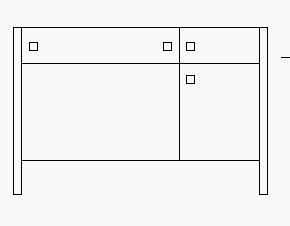以下内容为本教程的简单介绍,如需了解详细内容,请下载该教程。
内容简要:该教程讲述运用AutoCAD来绘制写字台立面图的方法。通过设置对象捕捉模式,绘制直线、矩形和偏移、镜像命令的应用来绘制写字台的立面图
主要知识点:主要知识点就是对AutoCAD设置对象捕捉模式的方法,绘制直线、矩形和偏移、镜像命令的应用。
简要操作步骤:
第一步:在利用AutoCAD绘制写字台立面图时,首先打来对象捕捉,并设置对象捕捉模式为端点捕捉。单击矩形按钮,绘制一个40*800的矩形,单击右键,重复画矩形命令,捕捉矩形左下角端点,输入偏移坐标值,确定矩形的第一个角点,再输入相对坐标值,确定矩形的另一个角点位置。单击直线按钮,分别捕捉两个矩形的端点,画连线。单击偏移按钮,输入偏移值,将水平直线向下进行偏移,单击右键重复偏移命令,输入偏移值,将第二条直线向下进行偏移。单击直线按钮,在单击偏移自按钮,捕捉右侧矩形左上方的端点,输入偏移坐标值,确定偏移的第一点,再单击捕捉到垂足按钮,向下垂直画连线,形成写字台的立面轮廓。